Cara Memperbaiki Masalah Menghancurkan Perselisihan
Miscellanea / / August 04, 2021
Iklan
Terakhir diperbarui pada 4 April 2021 pukul 12:09 siang
Discord adalah VoIP populer, perpesanan instan, dan platform distribusi digital yang memungkinkan pengguna untuk berkomunikasi dalam gaya perpesanan instan. Discord juga mengintegrasikan fitur yang memungkinkan penanganan komunitas online, yang disebut sebagai "server". Tidak diragukan lagi, platform ini adalah pilihan populer bagi sebagian besar kepribadian online untuk terhubung dengan penggemar mereka.
Namun, aplikasi juga memiliki serangkaian masalahnya sendiri. Salah satu yang paling umum adalah seringnya crash. Beberapa pengguna menghadapi masalah kerusakan Discord saat membuka aplikasi atau bahkan mendapatkan loop pembaruan yang gagal. Kami tidak tahu persis apa yang menyebabkan ini, dan mengapa Discord masih belum menemukan cara untuk setidaknya memperbaiki masalah tersebut. Untungnya, ada banyak cara untuk mengatasi masalah ini.

Iklan
Jika Anda mengalami loop pembaruan yang gagal, Anda dapat mengikuti panduan ini untuk mengatasinya. Namun, jika Anda sering mengalami error, kami sangat menyarankan Anda untuk terus mengikuti dan mengikuti langkah-langkah di bawah ini. Jangan khawatir, kami mencoba yang terbaik untuk menyederhanakan setiap langkah sehingga mudah diikuti.
Baca juga: Cara Menggunakan Saluran Panggung pada Perselisihan
Isi Halaman
-
1 Cara Memperbaiki Masalah Menghancurkan Perselisihan
- 1.1 1. Nyalakan Mode Lama
- 1.2 2. Nonaktifkan Akselerasi Perangkat Keras
- 1.3 3. Matikan Mode Kompatibilitas
- 1.4 4. Perbarui driver Perangkat
- 1.5 5. Hapus Discord Cache
- 1.6 6. Instal Discord versi terbaru
- 1.7 Kesimpulan
Kami tidak tahu pasti mengapa Discord terus mogok, tetapi untungnya, ada banyak perbaikan untuk menyelesaikan masalah ini secara online. Pada artikel ini, kami mengumpulkan masing-masing. Ini juga dapat menyelesaikan Berbagi layar perselisihan macet yang masih dialami beberapa pengguna.
1. Nyalakan Mode Lama
Beberapa pengguna dapat menemukan bahwa ketika Anda mengaktifkan Mode Legacy pada Discord, Anda akan dapat memperbaiki kerusakan yang sering terjadi. Pengguna juga menyarankan bahwa crash mungkin disebabkan oleh penggunaan file mikrofon atau interaksi suara / video lainnya. Kami tidak tahu mengapa itu terjadi.
Berikut cara mengaktifkan Mode Lawas:
Iklan
⦁ Luncurkan Discord, lalu buka Pengaturan.
⦁ Di panel kiri, klik Suara & Video.
⦁ Di panel kanan, Anda akan melihat opsi AUDIO SUBSYSTEM. Buka menu drop-down dan pilih Legacy.

⦁ Konfirmasikan perubahan, dan mulai ulang Discord. Seharusnya sudah diperbaiki sekarang.
2. Nonaktifkan Akselerasi Perangkat Keras
Hampir setiap aplikasi saat ini mendukung akselerasi perangkat keras. Ini karena sebagian besar komputer dan ponsel cerdas saat ini memiliki unit pemrosesan grafis (GPU) yang cukup baik yang dapat dengan mudah menangani beberapa tugas yang biasanya diberikan ke unit pemrosesan pusat (CPU). Akselerasi perangkat keras memungkinkan GPU untuk menangani semua grafik dan rendering teks sehingga tidak membebani CPU dengan semua tugas sekaligus. Namun, diketahui juga bahwa mengaktifkan akselerasi perangkat keras pada komputer dengan grafik yang buruk kinerja dapat mempengaruhi kinerja aplikasi. Ini biasanya terjadi, karena ini adalah masalah umum bagi pengguna Discord.
Iklan
Berikut cara menonaktifkan akselerasi perangkat keras di Discord:
⦁ Luncurkan Discord, dan buka Pengaturan.
⦁ Dari panel kiri, pilih Penampilan.
⦁ Di bawah bagian LANJUTAN, matikan tombol di sebelah Akselerasi Perangkat Keras.

⦁ Konfirmasikan perubahan, mulai ulang komputer Anda, lalu luncurkan kembali Discord.
3. Matikan Mode Kompatibilitas
Jika Anda terus mengalami hal yang sama dengan klien Discord Anda, maka Anda mungkin perlu mematikan mode kompatibilitas.
Inilah yang perlu Anda lakukan untuk mematikan Mode Kompatibilitas di Windows 10:
⦁ Tutup klien Discord Anda, lalu klik kanan pada ikon Discord dari desktop Anda untuk meluncurkan Properties.
⦁ Klik Kompatibilitas, lalu hapus centang opsi "Jalankan program ini dalam mode kompatibilitas untuk:".
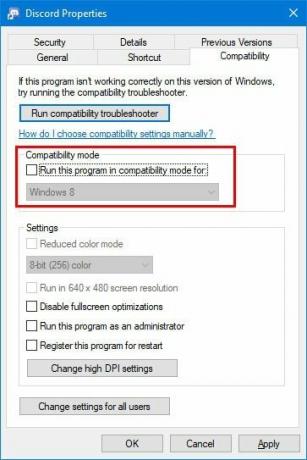
⦁ Sekarang, klik Apply, dan OK untuk menyimpan perubahan yang telah Anda buat.
⦁ Restart komputer, dan luncurkan kembali klien Discord.
4. Perbarui driver Perangkat
Jika Anda sudah melakukan semua hal di atas, tetapi Discord tetap macet, Anda mungkin juga perlu memperbarui driver perangkat di komputer Anda secara manual. Komputer Anda biasanya melakukan pembaruan otomatis untuk driver perangkat, tetapi terkadang, aplikasi pihak ketiga dapat menghentikan pembaruan driver perangkat otomatis.
Berikut cara memperbarui driver perangkat secara manual di Windows 10:
⦁ Di bilah pencarian di bilah tugas, cari Pengelola Perangkat.
⦁ Anda juga dapat memilih kategori untuk dengan mudah melihat nama perangkat yang mungkin ingin Anda perbarui.
⦁ Klik kanan pada driver, untuk melihat opsi untuk mencari pembaruan yang tersedia.
⦁ Pilih Cari secara otomatis untuk perangkat lunak driver yang diperbarui, lalu klik Perbarui Driver.
5. Hapus Discord Cache
Ada beberapa contoh ketika aplikasi macet jika cache rusak atau tidak lengkap. Di bagian ini, kami akan mengajari Anda cara menghapus dan menyegarkan cache di klien Discord Anda.
Berikut cara menghapus dan menyegarkan cache di aplikasi Discord:
⦁ Pertama, Anda harus menutup klien Discord Anda.
⦁ Untuk meluncurkan File Explorer, tekan tombol Windows + E.
⦁ Di bilah alamat, ketik% AppData%, lalu tekan Enter
⦁ Sekarang, buka folder Discord dan hapus cache dan folder penyimpanan lokal di bawah folder Discord.
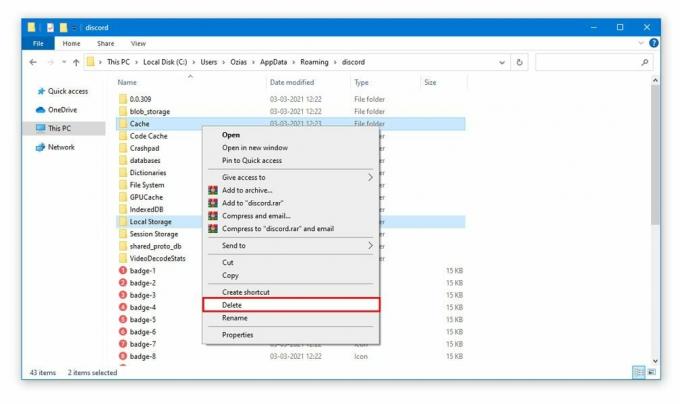
⦁ Restart komputer Anda, lalu luncurkan kembali Discord untuk menyegarkan cache.
6. Instal Discord versi terbaru
Jika tidak ada solusi yang berhasil untuk Anda, Anda mungkin perlu mengunduh dan menginstal versi Discord yang lebih baru. Versi yang lebih baru ini mungkin memiliki beberapa perbaikan yang terkait dengan masalah Anda dan mungkin disertai dengan fitur baru yang ditambahkan. Dari semua solusi sebelumnya, ini adalah yang termudah karena Anda tidak perlu mengutak-atik sistem operasi Anda. Buka saja Microsoft Store, cari Discord, lalu perbarui.
Kesimpulan
Discord adalah salah satu platform paling populer saat ini. Meskipun sukses besar, itu juga, sesekali, menunjukkan kekurangannya. Untungnya, sebagian besar masalah ini dapat diselesaikan dengan mudah menggunakan metode sederhana. Meskipun sebagian besar masalah muncul ketika ada masalah dengan perangkat keras dan perangkat lunak, Discord juga terkadang gagal untuk memutuskan atau crash karena sejumlah besar pengguna. Ini adalah situasi yang cukup umum, yang juga memengaruhi platform media sosial lain seperti Twitter, dan Facebook. Dalam kasus ini, Anda harus menunggu teknisi Discord untuk memperbaiki masalahnya sendiri.
Advertisements Terakhir diperbarui pada 15 April 2021 pukul 16:57 Ini adalah usia streaming acara dari…
Iklan Dalam tutorial ini, kami akan menunjukkan kepada Anda langkah-langkah untuk memperbaiki Kode Kesalahan Netflix F7053 1803,…
Advertisements Netflix adalah nama rumah tangga sekarang. Hampir semua perangkat dengan layar dan konektivitas internet sekarang membiarkan…



